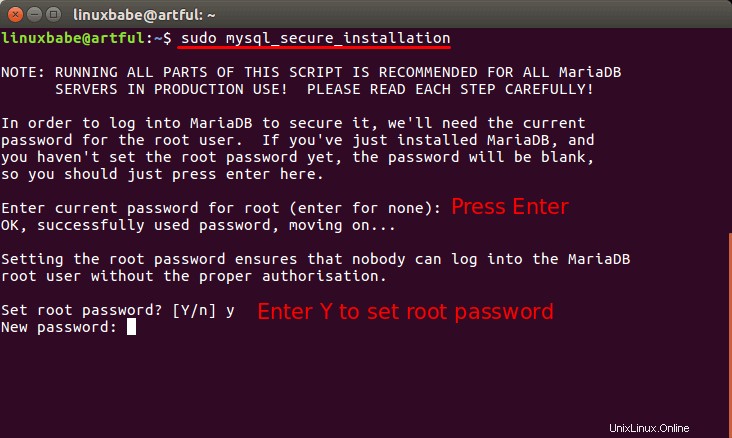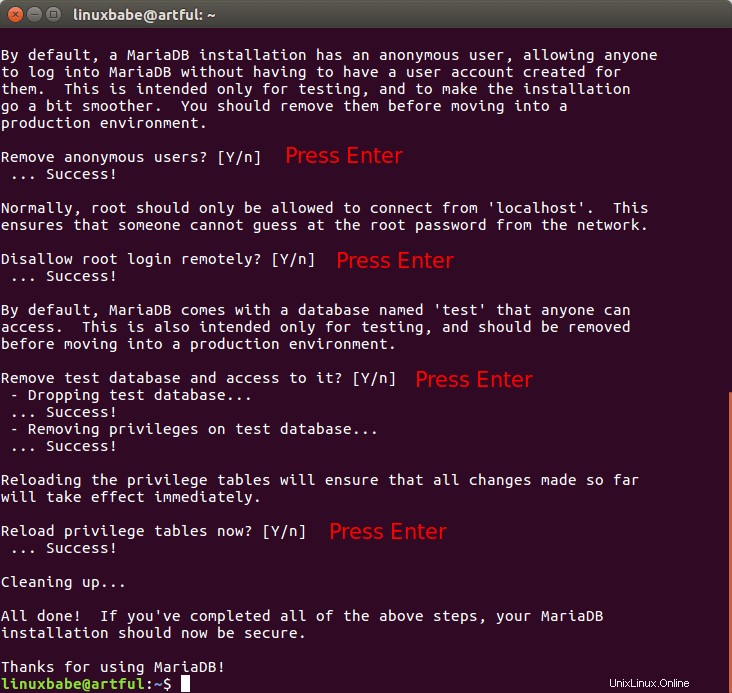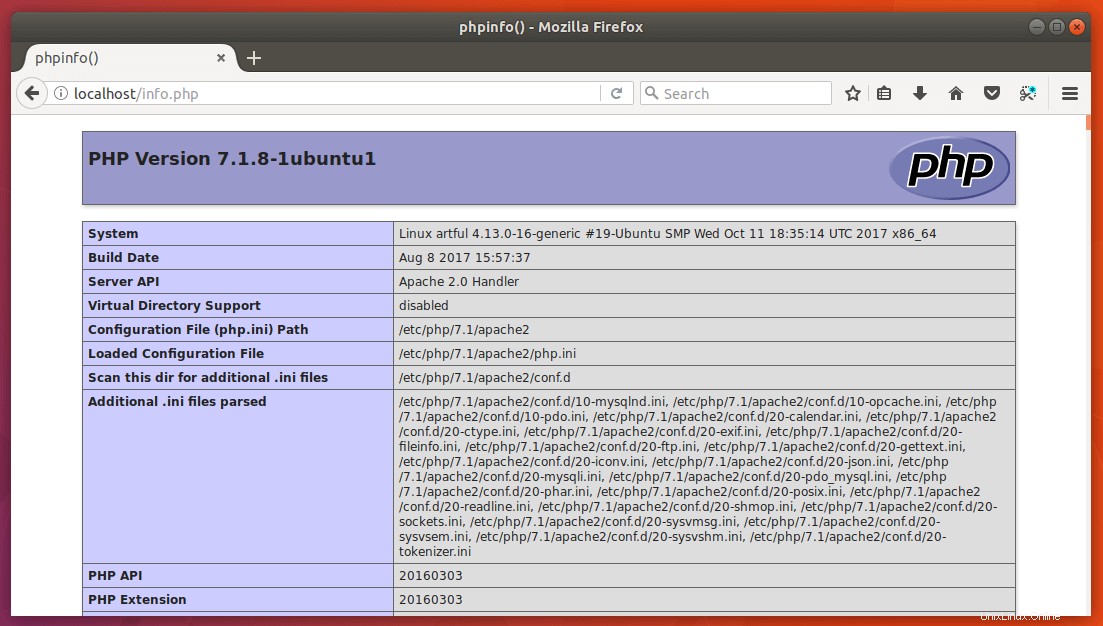Ce tutoriel va vous montrer comment installer Apache, MariaDB et PHP7.1 (LAMP) sur Ubuntu 17.10. Vous pouvez suivre ce tutoriel sur un VPS (Virtual Private Server) ou sur un ordinateur local Ubuntu 17.10.
Étape 1 :Mettre à jour les packages logiciels
Avant d'installer la pile LAMP, c'est une bonne idée de mettre à jour le référentiel et les packages logiciels. Exécutez la commande suivante sur votre système d'exploitation Ubuntu 17.10.
mises à jour de sudo aptmises à jour de sudo apt
Étape 2 :Installer le serveur Web Apache
Entrez la commande suivante pour installer le serveur Web Apache. Les apache2-utils installera des utilitaires utiles tels que l'outil d'analyse comparative du serveur HTTP Apache (ab).
sudo apt install -y apache2 apache2-utils
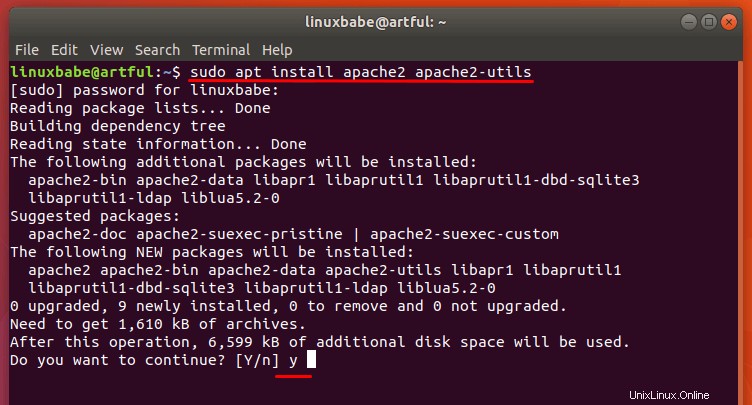
Une fois installé, Apache devrait démarrer automatiquement. Vérifiez son statut avec systemctl.
statut systemctl apache2
Sortie :
● apache2.service - Le serveur HTTP Apache chargé :chargé (/lib/systemd/system/apache2.service ; activé ; préréglage fournisseur :Drop-In :/lib/systemd/system/apache2.service.d └─ apache2-systemd.conf Actif :actif (en cours d'exécution) depuis sam 2017-10-21 14:37:01 CST ; Il y a 3 s Processus :17568 ExecStop=/usr/sbin/apachectl stop (code=exited, status=0/SUCCES Process :17573 ExecStart=/usr/sbin/apachectl start (code=exited, status=0/SUCC Main PID :17577 (apache2) Tâches :55 (limite :4915) CGroup :/system.slice/apache2.service ├─17577 /usr/sbin/apache2 -k start ├─17578 /usr/sbin/apache2 -k start └─17579 /usr /sbin/apache2 -k start
S'il ne fonctionne pas, utilisez systemctl pour le démarrer.
sudo systemctl démarrer apache2
C'est aussi une bonne idée de permettre à Apache de démarrer automatiquement au démarrage.
sudo systemctl enable apache2
Vérifiez la version d'Apache :
apache2 -v
Sortie :
Version serveur :Apache/2.4.27 (Ubuntu)Création du serveur :2017-09-18T15:05:48
Tapez maintenant l'adresse IP publique de votre serveur Ubuntu 17.10 dans la barre d'adresse du navigateur. Vous devriez voir "Ça marche !" Page Web, ce qui signifie que le serveur Web Apache fonctionne correctement. Si vous installez LAMP sur votre ordinateur Ubuntu 17.10 local, saisissez 127.0.0.1 ou localhost dans la barre d'adresse du navigateur.
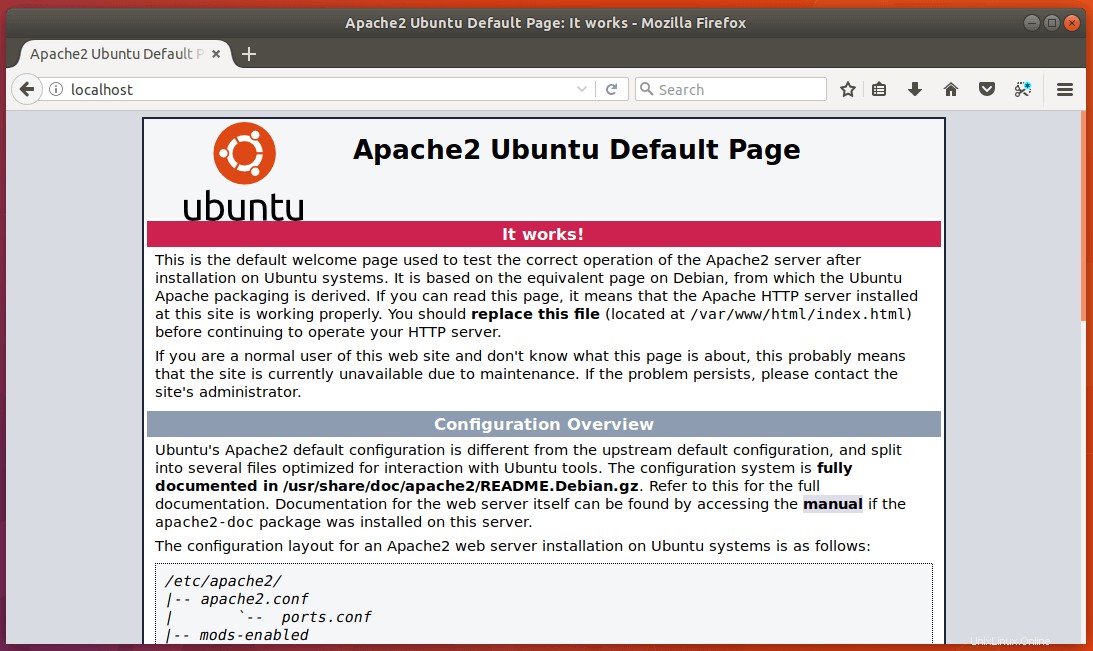
Nous devons maintenant définir www-data (utilisateur Apache) en tant que propriétaire de la racine du document. Par défaut, il appartient à l'utilisateur root.
sudo chown www-data:www-data /var/www/html/ -R
Étape 3 :Installer le serveur de base de données MariaDB
MariaDB est un remplacement direct de MySQL. Entrez la commande suivante pour l'installer sur Ubuntu 17.10.
sudo apt install mariadb-server mariadb-client
Une fois installé, le serveur MariaDB devrait être automatiquement démarré. Utilisez systemctl pour vérifier son état.
statut systemctl mariadb
Sortie :
● mariadb.service - Serveur de base de données MariaDB Chargé :chargé (/lib/systemd/system/mariadb.service ; activé ; fournisseur prédéfini :Actif :actif (en cours d'exécution) depuis sam 2017-10-21 14:53:04 CST ; Il y a 11 s PID principal :19695 (mysqld) Statut :"En train de prendre vos requêtes SQL maintenant..." Tâches :26 (limite :4915) CGroup :/system.slice/mariadb.service └─19695 /usr/sbin/mysqldS'il ne fonctionne pas, démarrez-le avec cette commande :
sudo systemctl démarrer mariadbPour permettre à MariaDB de démarrer automatiquement au démarrage, exécutez
sudo systemctl enable mariadbExécutez maintenant le script de sécurité post-installation.
sudo mysql_secure_installationLorsqu'il vous demande d'entrer le mot de passe root MariaDB, appuyez sur la touche Entrée car le mot de passe root n'est pas encore défini. Saisissez ensuite y pour définir le mot de passe root pour le serveur MariaDB.
Ensuite, vous pouvez appuyer sur Entrée pour répondre à toutes les questions restantes, ce qui supprimera l'utilisateur anonyme, désactivera la connexion root à distance et supprimera la base de données de test. Cette étape est une exigence de base pour la sécurité de la base de données MariaDB.
Par défaut, le package MaraiDB sur Ubuntu utilise unix_socket pour authentifier la connexion de l'utilisateur, ce qui signifie essentiellement que vous pouvez utiliser le nom d'utilisateur et le mot de passe du système d'exploitation pour vous connecter à la console MariaDB. Vous pouvez donc exécuter la commande suivante pour vous connecter sans fournir de mot de passe root MariaDB.
sudo mariadb -u rootPour quitter, exécutez
quitter ;Vérifiez les informations de version du serveur MariaDB.
mariadb --versionSortie :
mariadb Ver 15.1 Distrib 10.1.25-MariaDB, pour debian-linux-gnu (x86_64) utilisant readline 5.2Étape 4 :Installez PHP7.1
Au moment d'écrire ces lignes, PHP7.1 est la dernière version stable de PHP et présente un avantage mineur en termes de performances par rapport à PHP7.0. Entrez la commande suivante pour installer PHP7.1.
sudo apt install php7.1 libapache2-mod-php7.1 php7.1-mysql php-common php7.1-cli php7.1-common php7.1-json php7.1-opcache php7.1-readlineActivez le module Apache php7.1 puis redémarrez le serveur Web Apache.
sudo a2enmod php7.1sudo systemctl restart apache2Vérifiez les informations de version de PHP.
php --versionSortie :
PHP 7.1.8 -1ubuntu1 (cli) (construit :8 août 2017 15:57:37) ( NTS )Copyright (c) 1997-2017 The PHP GroupZend Engine v3.1.0, Copyright (c) 1998-2017 Zend Technologies with Zend OPcache v7.1.8 -1ubuntu1, Copyright (c) 1999-2017, par Zend TechnologiesPour tester les scripts PHP avec le serveur Apache, nous devons créer un
info.phpfichier dans le répertoire racine du document.sudo nano /var/www/html/info.phpCollez le code PHP suivant dans le fichier.
Enregistrez et fermez le fichier. Maintenant, dans la barre d'adresse du navigateur, saisissez
server-ip-address/info.php. Remplacezsever-ip-addressavec votre adresse IP actuelle. Si vous suivez ce tutoriel sur votre ordinateur local, saisissez127.0.0.1/info.phpoulocalhost/info.php.Vous devriez voir les informations PHP de votre serveur. Cela signifie que les scripts PHP peuvent s'exécuter correctement avec le serveur Web Apache.
Bravo! Vous avez installé avec succès Apache, MariaDB et PHP7.1 sur Ubuntu 17.10. Pour la sécurité de votre serveur, vous devez supprimer le fichier info.php maintenant pour éviter les regards indiscrets.
sudo rm /var/www/html/info.phpC'est ça! J'espère que ce tutoriel vous a aidé à installer la pile LAMP sur Ubuntu 17.10 . Comme toujours, si vous avez trouvé cet article utile, abonnez-vous à notre newsletter gratuite pour recevoir de nouveaux tutoriels.